Artigos em Destaque
- 01 Cartão SD não aparece
- 02 Cartão SD não detectado no Android
- 03 Cartão SD não mostrando capacidade total
- 04 Problema no cartão SD do Android
- 05 Como corrigir cartão SD corrompido
- 06 Como corrigir cartão SD corrompido no Android
- 07 Como formatar cartão SD corrompido
- 08 Correção de formatação do cartão SD raw
- 09 Ferramenta de reparação de cartão SD Sandisk
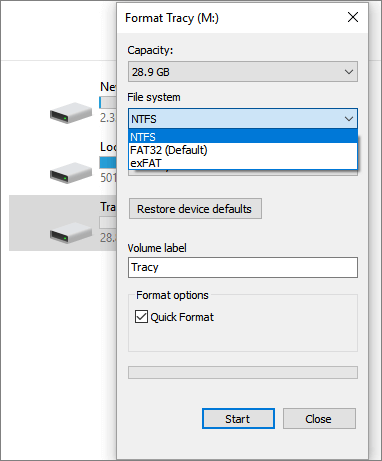
Guia rápido - O que fazer para reparar o cartão SD:
- 1. Faça um backup de todos os dados do cartão.
- 2. Formate o cartão usando um computador.
- 3. Reinsira o cartão no dispositivo Android .
- 4. Se o cartão não for detectado, formate o cartão no dispositivo Android.
- 5. Insira o cartão no computador e restaure os dados.
- 6. Insira o cartão no dispositivo Android.
Como todos sabemos, um cartão SD desempenha um papel essencial na economia de dados e no aumento do espaço de armazenamento em um telefone Android, o que o torna um dispositivo de armazenamento indispensável para a maioria dos usuários do Android. No entanto, quando ocorre um problema no cartão SD do Android, ocorrerá um sério problema de perda de dados. A corrupção do cartão SD do Android é um problema típico.
Se você estiver tendo um dos problemas listados abaixo em seu cartão de memória Android, isso significa que seu cartão SD Android foi corrompido.
- Limpar mensagens de erro:
- Cartão SD removido inesperadamente
- O cartão SD está danificado. Tente reformatá-lo.
- Sintomas sem avisos
- O cartão SD não aparece no telefone Android
- SD/cartão de memória torna-se indetectável/irreconhecível no telefone Android
- O cartão SD com dados salvos é exibido como 0 bytes em um telefone Android
- O cartão SD não pode ser lido pelo telefone Android nem pelo PC
Às vezes, o cartão SD em seu telefone Android funciona mal com frequência, resultando em problemas como este: o cartão SD não pode ser acessado, corrompido ou não detectado pelo telefone. Para reparar o cartão SD com problemas, você deve corrigi-lo passo a passo: [1] exportar dados; [2] formato rápido; [3] execute o chkdsk e repare a corrupção do sistema de arquivos.
Primeiro. Extrair/restaurar dados do cartão SD Android corrompido
Para salvar todos os dados armazenados no cartão SD corrompido, recomendamos que você extraia ou restaure os dados do cartão primeiro. O software profissional de recuperação de cartão SD pode ajudá-lo a recuperar dados de cartão SD inacessível com facilidade. Você pode simplesmente baixar e instalar o software de recuperação de cartão da EaseUS no seu computador gratuitamente e seguir as diretrizes abaixo para restaurar os dados do cartão SD Android corrompido.
Passo 1. Execute o software de recuperação do cartão SD e digitalize o cartão.
Inicie o EaseUS Data Recovery Wizard no seu PC e selecione seu cartão SD. Em seguida, clique em "Procurar Dados Perdidos" para começar a encontrar dados perdidos no seu cartão SD.

Passo 2. Verifique os dados do cartão SD encontrados.
Após o processo de digitalização, você pode clicar em "Filtro" para encontrar rapidamente os arquivos desejados.

Passo 3. Restaure os dados do cartão SD.
Você pode verificar e visualizar os arquivos encontrados clicando duas vezes em cada um deles. Em seguida, clique em Recuperar para salvar os arquivos do cartão SD encontrados em um local seguro no seu PC ou armazenamento externo.

Aqui está um tutorial em vídeo também informando como reparar o cartão SD e recuperar dados dele.
Serviços de recuperação de dados EaseUS
Clique aqui para entrar em contato com nossos especialistas para uma avaliação gratuita
Consulte os especialistas em recuperação de dados da EaseUS para obter um serviço de recuperação manual individual. Podemos oferecer os seguintes serviços após diagnóstico GRATUITO
- Repare a estrutura RAID corrompida, o sistema operacional Windows unbootbale e o arquivo de disco virtual corrompido (.vmdk, .vhd, .vhdx, etc.).
- Recupere/repare a partição perdida e a unidade particionada novamente.
- Desformate o disco rígido e repare a unidade bruta (unidade criptografada do Bitlocker)
- Corrigir discos que se tornam partições protegidas por GPT
Segundo. Formate o cartão SD do Android para FAT32
Para um dispositivo Android, o sistema de arquivos compatível de armazenamento externo é FAT32 ou exFAT. Quando seu cartão de memória se depara com setores defeituosos ou seu sistema de arquivos está corrompido, a reformatação corrigiria o problema. Existem três maneiras típicas de formatar um cartão de memória , unidade flash USB ou HDD, incluindo ferramentas internas do Windows, CMD e ferramenta de formatação de cartão SD gratuita de terceiros. Veja o Windows Explorer como exemplo:
Passo 1: Conecte/insira o cartão SD Android no seu PC.
Passo 2: Abra o Explorador de Arquivos e localize o cartão SD corrompido (exibido como um disco removível em geral).
Passo 3: Clique com o botão direito do mouse e selecione Formatar.
Passo 4: redefina o sistema de arquivos do cartão SD para FAT 32 e clique em Iniciar para iniciar a formatação do cartão.
Passo 5: aguarde a conclusão do processo de formatação e clique em OK para manter todas as alterações.
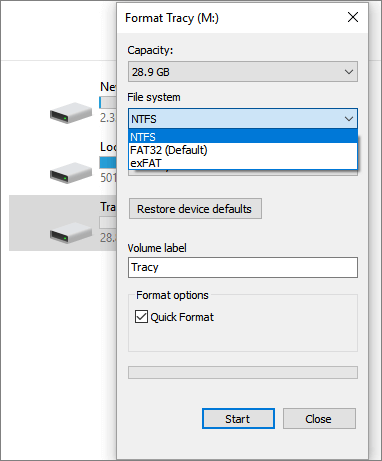
Terceiro. Reparar cartão SD Android corrompido com comando CHKSDK
Cuidado: O comando CHKDSK pode corrigir o erro de corrupção do cartão SD do Android, mas removerá todos os dados salvos permanentemente. Antes de iniciar este processo, certifique-se de recuperar todos os arquivos do cartão SD com um software confiável de recuperação de arquivos .
Passo 1: Conecte o cartão SD Android ao seu PC.
Passo 2: Clique com o botão direito do mouse em Iniciar e selecione Prompt de Comando (Admin).
Passo 3: Entre como administrador, digite: diskpart e pressione Enter.
Passo 4: Digite: chkdsk f: /r/f e aperte Enter; (Substitua f pela letra da unidade do seu próprio cartão SD Android.)
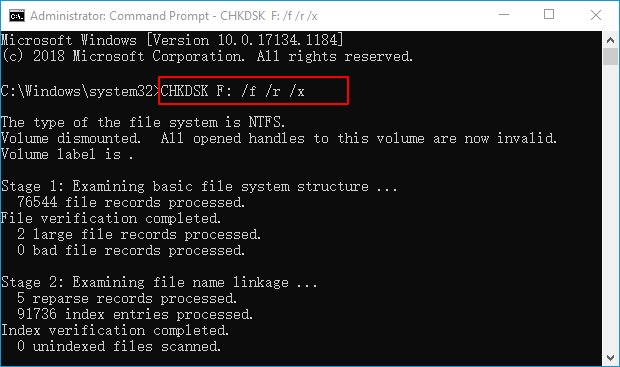
O EaseUS CleanGenius é uma ferramenta prática de correção de computador, segura e leve. É uma alternativa perfeita ao comando CHKDSK. Use esta ferramenta de um clique para resolver problemas do seu computador.
Para corrigir erro do sistema de arquivos ou disco:
Passo 1: Baixe o EaseUS CleanGenius gratuitamente e instale-o.
Passo 2: Abra o software, clique em "Otimização" e selecione a opção "Exibição de arquivos".
Passo 3: Escolha a unidade e execute o reparo. Após a conclusão da operação, clique para visualizar o resultado.

Aguarde a conclusão do processo e, em seguida, você poderá verificar se o computador pode abrir o cartão SD ou não. Caso contrário, continue com o software de reparo do cartão de memória corrompido para solução de problemas adicionais.
Agora você pode inserir o cartão SD em seu telefone Android e reutilizá-lo para salvar arquivos importantes e dados pessoais novamente.
Este artigo ajudou você?
Artigo Relacionado
-
Consertar um Pen Drive Quebrado e Recuperar Dados
![author icon]() Rita 2025-11-05
Rita 2025-11-05 -
Como recuperar fotos de um cartão SD corrompido (mais de 5 maneiras)
![author icon]() Rita 2025-11-05
Rita 2025-11-05 -
Como Recuperar Dados de Disco Rígido de Notebook Morto
![author icon]() Jacinta 2025-11-05
Jacinta 2025-11-05 -
Recuperar Arquivos Excluídos da Pasta Compartilhada da Rede
![author icon]() Jacinta 2025-11-05
Jacinta 2025-11-05